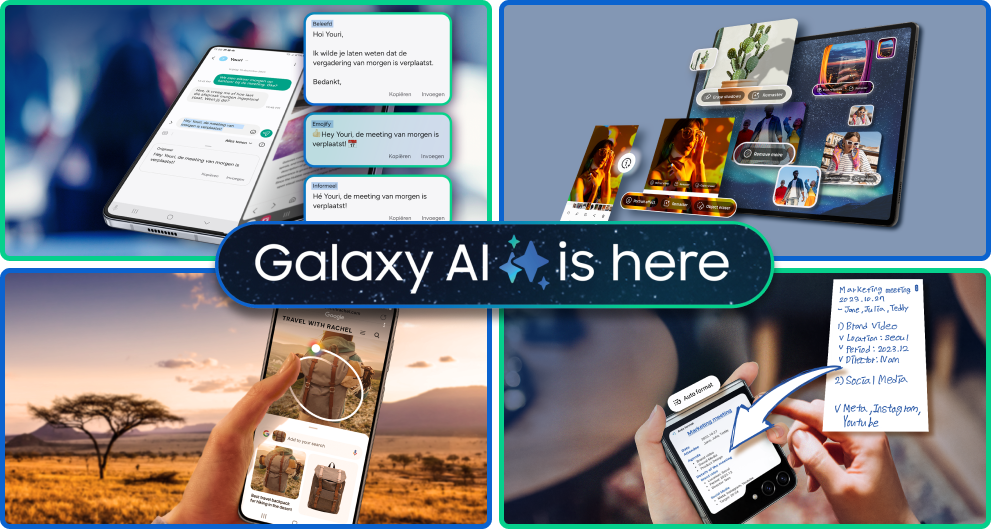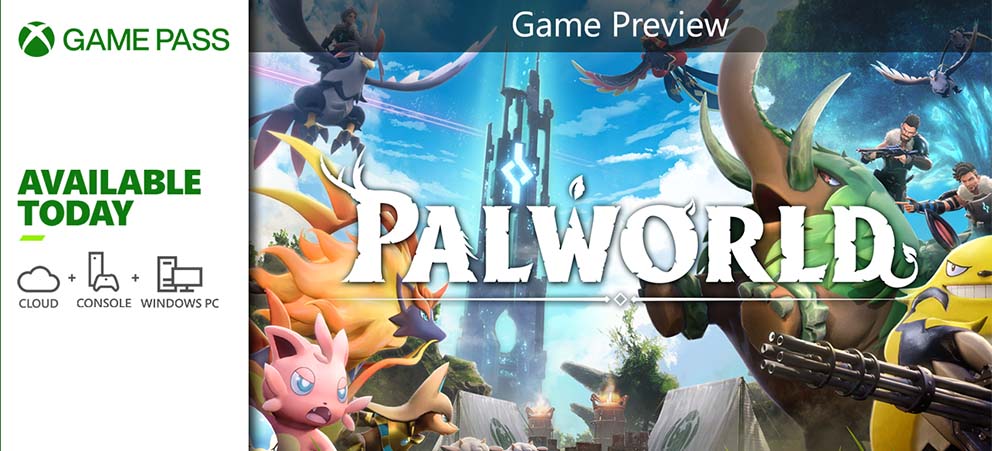Pokémon Go, het vangen van fictieve diertjes is een hype geworden. Sommige mensen gaan er helemaal in op, slechts 1 ding telt: Gotta Catch ‘Em All! Als Pokémon Go Trainer moet je de wijde wereld in kunnen zonder je druk te moeten maken over je dataverbruik of het batterijslurpen van het spel.
Datareductie tips
1. Download applicaties en updates alleen via Wi-Fi
Zorg ervoor dat je alleen apps en updates kunt downloaden als je op een Wi-Fi-signaal zit. Een gemiddeld spel of app kan zo 50MB zijn.
iPhone: zet je ‘Wi-Fi Assistentie’uit. Deze applicatie zorgt er namelijk voor dat als je een slecht Wi-Fi-signaal hebt, je iPhone overschakelt naar mobiel internet. Ga naar Instellingen -> Mobiel netwerk, blader naar beneden totdat je de schakelaar Wi-Fi Assistentie ziet en schakel deze uit.
Android: ga naar Instellingen -> schakel ‘Alleen bijwerken via Wi-Fi’ in.
2. Speel alleen op plekken waar WiFi aanwezig is
Heb je geen databundel of heb je al je MB’s al gebruikt, speel Pokémon Go dan als laatste redmiddel op plekken waar WiFi aanwezig is. In de stad, bij cafés of in winkelcentra zijn vaak gratis WiFi punten aanwezig. Of gebruik de Wi-Fi finder app.
3. Gebruik de mobiele versie van sites
Deze laden niet alleen sneller maar comprimeren data ook. Om altijd gecomprimeerde pagina’s te gebruiken stellen experts voor om de Opera Mini browser te gebruiken.
4. Gebruik Chrome Data Saver
Maak je gebruik van Google Chrome, download dan de extensie ‘Chrome Data Saver’. Deze extensie reduceert webpagina’s tot wel 50%. Dit is een alternatieve oplossing als je geen Opera Mini wilt gebruiken. Ga op je mobiel naar Instellingen -> en schakel ‘Data Saver’ in.
5. Dataverbinding op de achtergrond uitzetten
Ook als je je toestel niet gebruikt, is deze verbonden met internet en verbruikt MB’s. Bijvoorbeeld om te controleren op nieuwe updates. Om het datagebruik van apps terug te dringen, kun je ervoor kiezen achtergrondgegevens uit te schakelen.
Android: ga naar ‘Instellingen > Datagebruik’ en kies voor Afzonderlijke apps. Vervolgens vink je onderin het vakje achter ‘Achtergr. gegev. beperken’ aan.
iPhone of iPad: ga naar ‘Instellingen > Algemeen > ‘Ververs apps op achtergrond’ en schakel je ‘Ververs apps op achtergrond’ uit.